来源:www.xinmaotao.net 时间:2022-02-20 08:15
u盘作为当下非常实用的移动存储设备之一,读写操作非常方便,但是有的用户在自己的电脑上,不想陌生的u盘来拷贝读写自己的个人文件数据,那么如何禁用陌生u盘读取呢?今天新毛桃u盘装系统为大家分享禁用陌生u盘读取的操作方法。
禁用陌生u盘的读取操作方法:
1、将自己的U盘插入电脑,然后打开【设备管理器】,依次展开【计算机】→【磁盘驱动器】,然后找到自己的U盘项。如图所示:
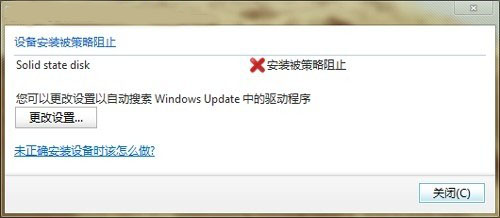
2、双击U盘项进入属性页面,接下来打开【详细信息】面板,将其中的【属性】更改为【硬件ID】,然后复制下硬件ID中第一个值。如图所示:
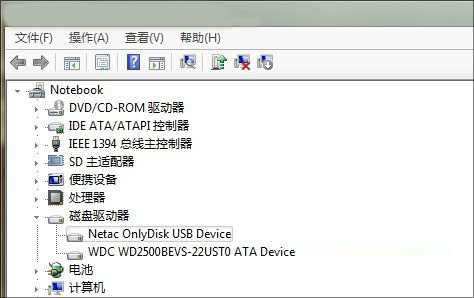
3、将【通用串行总线控制器】→【USB大容量存储设备】中的硬件ID复制下来,具体步骤同上。如图所示:
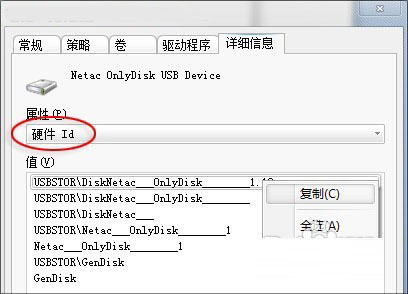
4、点击开始菜单,在搜索栏中输入“gpedit.msc”,启动组策略编辑器。
5、依次找到并展开【计算机配置】→【管理模板】→【系统】→【设备安装】→【设备安装限制】。如图所示:
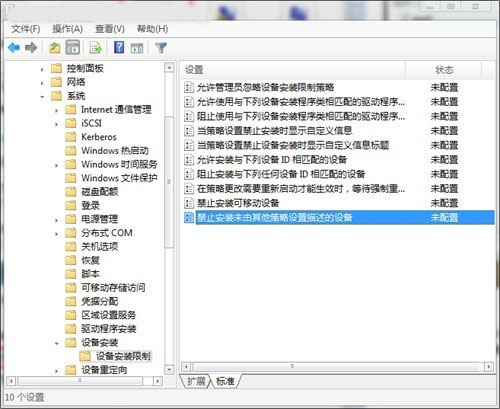
6、分别开启【禁止安装未由其他策略设置描述的设备】和【允许安装与下列设备ID相匹配的设备】,并将刚才复制下来的U盘及USB大容量存储设备的硬件ID填写到【允许安装与下列设备ID相匹配的设备】的【显示】面板中。
关于禁用陌生u盘读取的操作方法就为用户们详细分享到这里了,如果用户们使用u盘的时候碰到了同样的问题,可以参考以上方法步骤进行操作哦,希望本篇教程对大家有所帮助,更多精彩教程请关注新毛桃官方网站。
责任编辑:新毛桃:http://www.xinmaotao.net